Vodoznak vašich fotografií pomáhá chránit je před porušením autorských práv.
Nyní se pravděpodobně ptáte, jak si mohu vytvořit svůj vlastní vodoznak zdarma? Ukážu vám, jak to udělat ve Photoshopu a Lightroomu. A je to jednodušší, než si možná myslíte.

Co je vodoznak a proč jej používat?
Vodoznak je způsob, jak podepsat své obrázky jako vlastník. Je to také odstrašující prostředek proti porušování autorských práv .
Vodoznak je obvykle logo, razítko nebo podpis překrývající fotografii.
Fotografové používají na svých fotografiích vodoznaky, aby je bylo možné snadno identifikovat. Také dávají lidem vědět, že obrázek má autorská práva.
Pokud někdo uvidí vaši fotografii a bude si chtít zakoupit licenci k jejímu použití, vodoznak mu usnadní kontakt s vámi. A pokud někdo úmyslně odstraní vodoznak, může fotograf obdržet další škody v případě porušení.
Většina vodoznaků má často určitý stupeň průhlednosti. Často je také najdete blízko rohů nebo ve spodní části obrázků, takže vypadají méně rušivě. Máte také možnost upravit nastavení fotoaparátu a přidat informace o autorských právech do EXIF dat.
Někteří fotografové dávají přednost přidání vodoznaku stejným způsobem, jakým malíř podepisuje svá umělecká díla. Jiní na druhé straně preferují sotva viditelný řádek textu nebo loga.

Jak si mohu vytvořit svůj vlastní návrh vodoznaku?
Vytvořením dobře navrženého vodoznaku, který můžete používat důsledně, vytvoříte rozpoznávání vašich fotografií. Je součástí vaší značky a identity, takže ji nechcete často měnit.
Zadání vašeho jména v Comic Sans nebo oblíbeném kaligrafickém písmu nemusí být užitečné. Někteří fotografové rádi používají svou webovou adresu nebo symbol autorských práv. V minulosti jsem používal oba.
Nyní vám ukážeme, jak vytvořit vodoznak během několika minut.
Nejjednodušší způsob je vytvořit logo pomocí aplikace. Podle mého názoru je nejjednodušší použít canva.com. Je to nejen zdarma, ale nabízí také spoustu možností písma a designu. Jednoduše vyhledejte požadované prvky loga. Pak je přetáhněte na svůj obrázek a je to!
Pokud jste ochotni vyzkoušet stránky pro tvorbu placených log, brandmark.io pro vás bude skvělou volbou.
Co přidáte do vodoznaku, je věcí osobního vkusu. Ujistěte se, že věnujte určité úsilí jeho designu, aby vypadal dobře na vašem obrázku. A hlavně se ujistěte, že to neodvádí pozornost diváka od vašich krásných obrázků.
Pokud chcete přidat obrázky pomocí Photoshopu nebo Lightroomu, můžete si také stáhnout své logo Canva jako soubor PNG.

Jak přidám vodoznak do Photoshopu?
Nyní vás naučíme, jak vytvořit vodoznak ve Photoshopu.
Existuje mnoho různých způsobů, jak to udělat. Ale nejúčinnější je vytvořit si vlastní štětec vašeho vodoznaku.
Vytvoření vlastního štětce pro fotografický vodoznak
Poté, co vytvoříte vodoznak v aplikaci Adobe Illustrator nebo v nástroji pro tvorbu loga nebo v aplikaci vodoznaku, budete pro něj muset vytvořit vlastní štětec ve Photoshopu.
Nejprve vytvořte nový dokument se stejným tvarem jako váš vodoznak. Udělal jsem svůj 900 pixelů na 900 pixelů a 300 pixelů na palec. Vyberte bílé pozadí.
Nedělejte si vodoznak příliš malý. Je mnohem lepší změnit velikost zmenšením než zvětšit. Pokud je příliš malý a musíte jej zvětšit, ztratíte přehlednost a kvalitu.
Jakákoli šířka mezi 500 a 1000 pixely bude fungovat pro většinu velikostí obrázků.
Přetáhněte své logo do nového dokumentu nebo vyberte textový nástroj a přidejte text. Můžete použít jakoukoli barvu. Pokud používáte černou barvu, můžete ji snadno změnit, jakmile vytvoříte vlastní štětec.
Jakmile budete mít svůj návrh na bílém pozadí, přejděte na Upravit a poté na ‚Definovat předvolbu štětce‘ a pojmenujte svůj vlastní štětec. Nyní jste připraveni přidávat vodoznaky do fotografií!
Jak tedy přidat vodoznak k fotografiím pomocí vlastního štětce? Je to tak jednoduché, že najedete myší na obrázek a kliknete levým tlačítkem na místo.
Váš nový vlastní štětec funguje stejně jako jakýkoli jiný štětec Photoshopu. Před aplikací můžete změnit barvu nebo velikost. Pokud chcete, aby byl vodoznak poloprůhledný, můžete také změnit režim prolnutí a krytí.
Experimentujte s různými nastaveními, abyste získali představu o tom, co na vašich fotografiích vypadá nejlépe. Možná budete chtít použít stejné krytí, režim prolnutí a barvu. Ale můžete také použít varianty v závislosti na vašich preferencích.
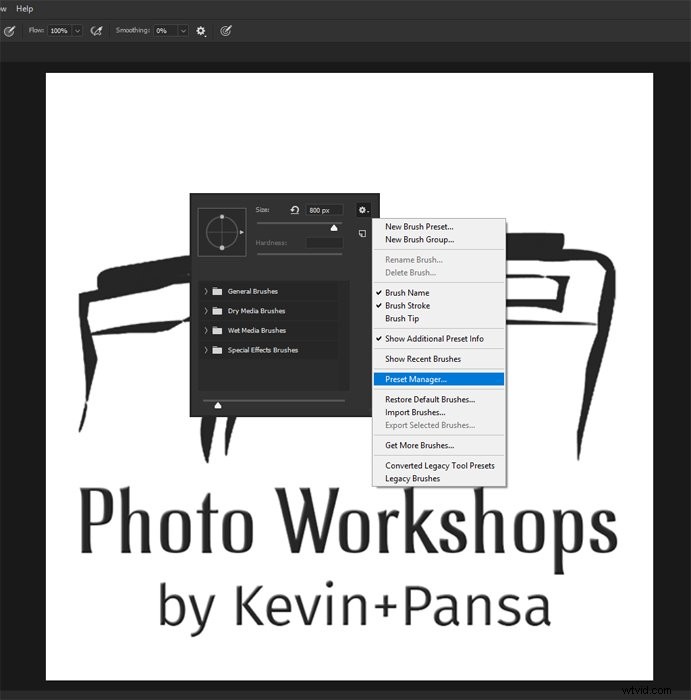
Uložte si nový štětec
Někdy to může být frustrující, když nemůžete najít vlastní kartáč, který jste právě vyrobili. Zde je skvělý způsob, jak k němu rychle přistupovat při přidávání vodoznaků na fotografie.
Nejprve vyberte nástroj štětec. Poté klikněte pravým tlačítkem a přejděte na ozubené kolečko Nastavení v pravém horním rohu. Klikněte na něj levým tlačítkem a poté klikněte levým tlačítkem na ‚Správce předvoleb.‘ Ve správci přednastavení vyhledejte svůj nový vlastní štětec a přetáhněte jej na začátek seznamu složek štětců.
Uložte novou sadu a klikněte na „Hotovo“.
Nyní se váš vlastní štětec zobrazí na začátku možností štětce pokaždé, když vytvoříte vodoznak.
Jak v Lightroom přidám vodoznak?
Nyní víme, jak vytvořit vodoznak ve Photoshopu. Ale co Lightroom?
Pokud dáváte přednost použití Adobe Lightroom k vodoznaku vašich fotografií, proces bude trochu jiný.
S Lightroomem nebudete potřebovat vlastní štětec. Místo toho budete muset vytvořit jedno nebo více přednastavení vodoznaku, které přidáte k fotkám, když je exportujete.

Přidání textového vodoznaku
Po dokončení úprav fotografie nebo dávky fotografií otevřete okno Export. Své fotografie můžete exportovat jako soubory JPEG, PSD nebo TIFF a přidat vodoznak. Lightroom vám nedává možnost přidat vodoznak do souborů DNG nebo Original.
Vyberte preferované možnosti exportu a poté klepněte na zaškrtávací políčko Vodoznak v dolní části dialogového okna exportu. Z rozbalovací nabídky vyberte možnost Upravit vodoznaky. Otevře se nové okno s různými možnostmi.
Vpravo nahoře uvidíte „Styl vodoznaku“. Nejprve vyberte „Text“. Do pole v levé dolní části okna zadejte text, který chcete na vodoznaku zobrazit.
Chcete-li vytvořit znak autorských práv v systému Windows, jednoduše stiskněte klávesu Alt a zadejte číslo 0169. V systému Mac stiskněte Option+G.
Pomocí možností v tomto okně můžete upravit vzhled jednoduchého textového vodoznaku. Můžete ovládat písmo, barvu, zarovnání a další aspekty textu.
Opět experimentujte, abyste zjistili, co se vám líbí a co se nejlépe hodí ke stylu vaší fotografie.
Po dokončení vytváření vodoznaku klikněte na Uložit a pojmenujte svou novou předvolbu. Lightroom jej poté přidá do rozevíracího seznamu vodoznaku v okně Export.
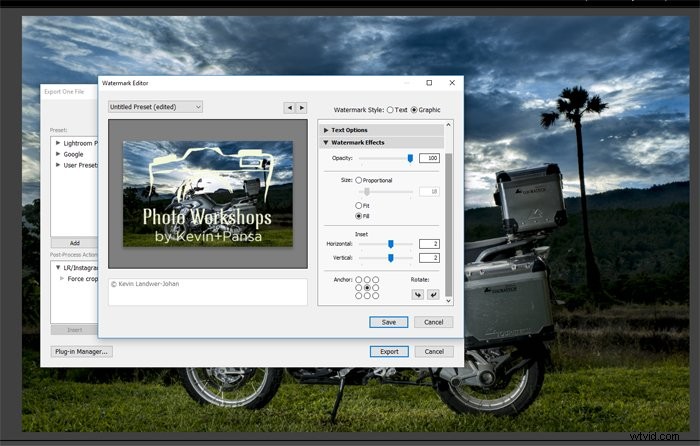
Přidání vodoznaku grafického loga
V podstatě stejným způsobem, jakým jste vytvořili textový vodoznak, můžete také přidat své logo a uložit jej jako předvolbu.
Chcete-li to provést, otevřete okno Export a v rozbalovací nabídce v oblasti možností vodoznaku vyberte možnost „Upravit vodoznaky“. Vpravo nahoře vyberte možnost stylu vodoznaku „Grafický“.
Najděte logo, které chcete nastavit jako vodoznak Lightroom. V části Efekty vodoznaku máte možnosti pro neprůhlednost, velikost a polohu.
Když vytváříte grafický vodoznak, není možné zahrnout text, který ještě není součástí vašeho loga.
Po dokončení vytváření loga klikněte na Uložit. Poté můžete novou předvolbu vodoznaku pojmenovat.
Photoshop vs Lightroom
Po zvážení všech věcí jsou vaše možnosti v Lightroom omezenější. Photoshop je flexibilnější při přidávání fotografického vodoznaku do vašich obrázků.
Pomocí Photoshopu můžete umístit vodoznak přesně tam, kde chcete, aby se na každé fotografii objevil. Zjistil jsem, že je snazší manipulovat s vlastním štětcem, abyste získali vzhled a dojem, který odpovídá obrázku.
Hlavní výhodou použití Lightroom k přidání vodoznaku je však snadné dávkové exportování. Dávkový export znamená, že pozice a vlastnosti vašeho vodoznaku budou stejné na každém obrázku, který uložíte.
Ale nakonec je to všechno otázka preferencí. Zvažte klady a zápory každé sady úprav a zjistěte, která se vám líbí nejvíce.

Závěr
Umístění dobře navrženého vodoznaku na vaše fotografie může pomoci vybudovat vaši značku a identitu fotografa. Zároveň může špatně navržený nebo špatně umístěný vodoznak odradit lidi od pohledu na vaši práci.
Udělejte si čas na experimentování s vodoznakem vašich fotografií. Najděte něco, co vám vyhovuje a dělá vše, co vodoznak potřebuje.
Nechcete často měnit vodoznak, protože lidé mohou začít mylně považovat vaše fotografie za fotografie někoho jiného.
Podívejte se na internetu na fotografy, které obdivujete, a uvidíte, jak do svých snímků přidávají vodoznaky. Načerpejte inspiraci od těch, kteří to již dělají dobře, a přemýšlejte o tom, jak byste navrhli vy.
Chcete se dozvědět více o úpravách obrázků pomocí Lightroom? Jako další se podívejte na náš kurz Snadné úpravy s Lightroom!
